Alguns dos sistemas operacionais personalizados oferecidos aqui no TeamOS não carregam em uma máquina virtual, mas alguns podem ser modificados modificando o arquivo ISO.
Usei o ImgBurn para fazer isso, mas você pode usar as informações neste guia para fazer o trabalho com a maioria dos outros aplicativos capazes de fazer um ISO inicializável.* Extraia o ISO personalizado em uma pasta temporária, vamos chamá-la de c: \ makeBootable. Você pode usar Winrar, 7zip, PowerIso etc.
* Obtenha e carregue o ImgBurn
* Clique no botão 'Gravar arquivos / pastas no disco'.
* Adicione a pasta da fonte de instalação (c: \ makeBootable) à caixa 'Fonte'. Adicione apenas a pasta raiz, pois ela obtém as subpastas automaticamente.
* Insira um destino para o ISO modificado, que pode ser um DVD ou um arquivo ISO.
No meu exemplo, estou escrevendo para G: \ modifyISO.iso, um dispositivo de memória USB.
Se você tiver problemas para inserir o destino, clique no botão "Mudar para entrada avançada". (seta vermelha na imagem)
* Mude para a guia 'Avançado' e depois para 'Disco inicializável'.
* Ative a opção 'Tornar imagem inicializável'.
* Defina o 'Tipo de emulação' como 'Nenhum (personalizado)'.
* Aponte a 'Imagem de inicialização' para o arquivo 'etfsboot.com' dentro da pasta 'boot' em sua pasta de origem - ou seja, "c: \ makeBootable \ boot \ etfsboot.com"
* Defina o 'ID da plataforma' para '80x86' .
* Digite 'Microsoft Corporation' no campo 'ID do desenvolvedor'.
* Digite '07C0' no 'Segmento de Carga'
* Digite '4' no campo 'Setores para carregar' se o seu arquivo etfsboot.com tiver 2K de tamanho, digite '8' se for 4K.
Observação: para Windows 7/8/10, etfsboot.com normalmente é de 4 KB, então digite 8. (Basicamente, é o tamanho do arquivo em bytes dividido por 512 - ou seja, 2048/512 = 4)
* Agora você deve ver algo assim
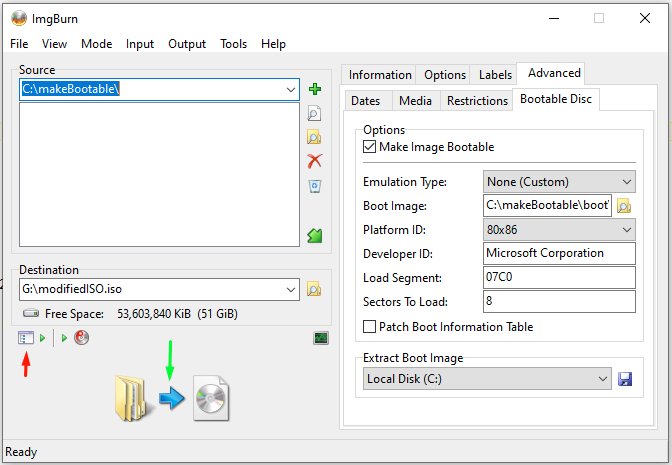
* Clique no botão 'Construir' para fazer um ISO inicializável. (seta verde na imagem)
* Supondo que sua pasta de origem esteja em ordem, o programa pode solicitar que você corrija certas coisas para que correspondam (o mais próximo possível) a uma imagem de disco oficial da Microsoft.
* Se você vir "Você selecionou apenas 1 pasta", clique em "Sim".
* Altere o rótulo de volume para o novo ISO se desejar.
* Quando tiver certeza de que seu novo ISO funciona, você pode excluir a pasta de origem.
Para mim, usando meu novo PC e um stick de memória rápido ridiculamente caro, a construção de um SO superlite leva menos de um minuto.
NOTA IMPORTANTE:
Este método não fará com que todos os sistemas operacionais personalizados funcionem em uma VM, especialmente se o arquivo install.wim ou install.esd tiver sido modificado.
Se não funcionar para você, verifique se você seguiu as instruções corretamente.
Em seguida, tente as opções de BIOS e UEFI em sua configuração de VM.
Se ainda não funcionar e você tiver certeza de que não é um problema de configuração da VM, recomendo que experimente outro sistema operacional; temos muito por onde escolher.
Se você não desistir, pode tentar copiar em um install.wim ou install.esd de outro arquivo ISO do sistema operacional, mas isso está além do escopo deste guia rápido.
Não peça ajuda ao uploader do SO. Eles já têm trabalho mais do que suficiente.
Tags:
Dicas
